
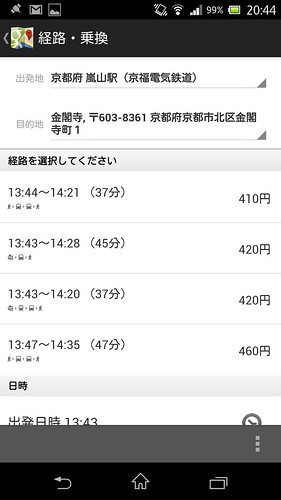
Androidスマートフォンのマップって、バス路線まで検索できるので便利ですよね。おかげで最近バスを良く利用するようになりました。
例えば京都のバス路線って複雑すぎて苦手だったのですが、先日、京都に行った時は、マップ機能で一日乗車券をフル活用する事ができました。遅延や渋滞には気をつけないといけないですが。あと、バス停の位置がちょっといい加減(方向によって分かれておらず交差点の中心に表示されたりする)ので、あたりを探す必要があるかも。
最近Androidスマホを持っているのに道に迷ったり、路線を間違えたりする人を何人か見たのでw、その便利な使い方をメモしておきます。
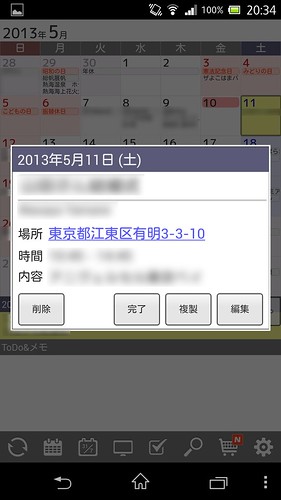
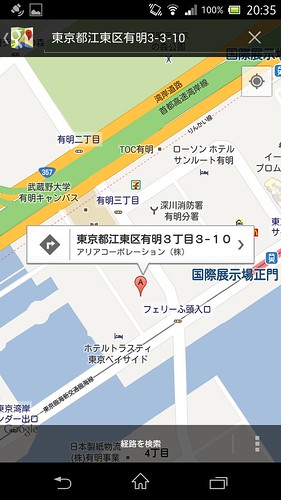
マップで目的地を検索します。カレンダーなどに住所を入れておくとクリックするだけでOKなので便利ですね。
ポイントの吹き出しの左側の標識のアイコンをタップします。
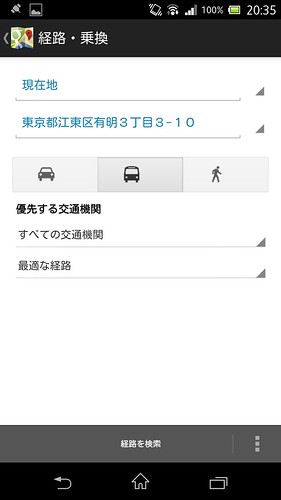

経路検索の画面になるので、目的地まで交通機関を使う場合は真ん中の電車のアイコンを、徒歩なら右の人のアイコンを選択し、経路を検索します。
現在地から現在時刻出発の経路一覧が表示されます。
現在地はGPSをオンにしていると自動的に認識しますが、間違っている場合や違う地点からの経路を検索したければ、変更します。
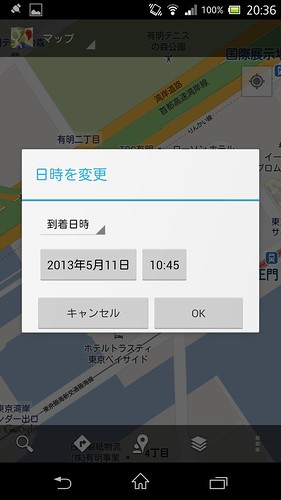
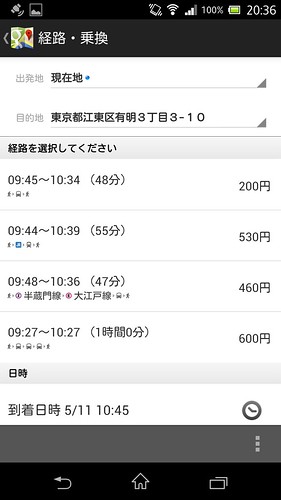
日時のところを押して、日付や出発(到着)時刻を変更して,再検索することも可能。
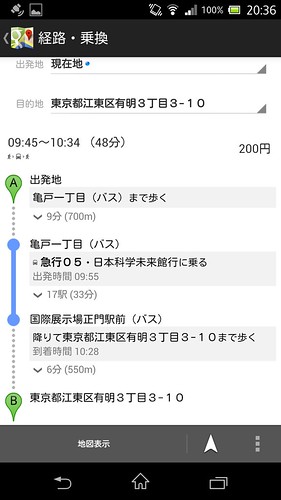

土曜に設定したらちゃんと土日しか走っていないバス路線も出てきました。日付限定の臨時列車とかも出てきましたね。
地図表示や○○まで歩くと書いてあるところをタップすると地図の上に経路が表示されるので、GPSの現在位置表示(青い▲)を見ながら移動すると地図を読めない人でもほぼ迷わないと思われます(薄い青い円が誤差範囲)。▲の指している方が向いている方向になります。
ちなみに下の白い△をタップするとナビになりますが、徒歩のナビは出発地点を誤ると迷ってしまうので注意。
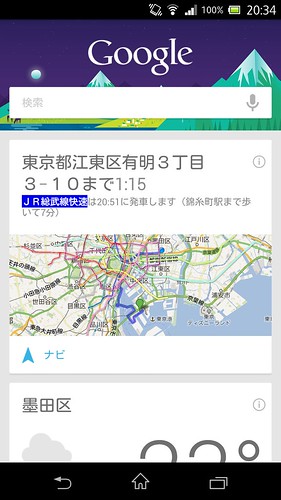
さらに画面下部から上にスワイプして起動できるGoogle Now機能(Android 4.1以降)では、自宅や職場を設定しておけば、自宅や職場までの経路検索がワンタップでできますし、最近検索した地点までの経路検索もできます。
Googleカレンダーに住所入りの予定を入れておけば、予定に間に合う出発時刻を知らせてくれたりもします。とても便利ですね。
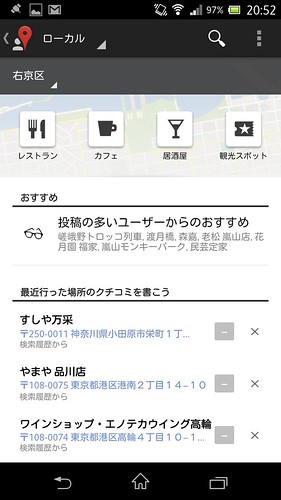
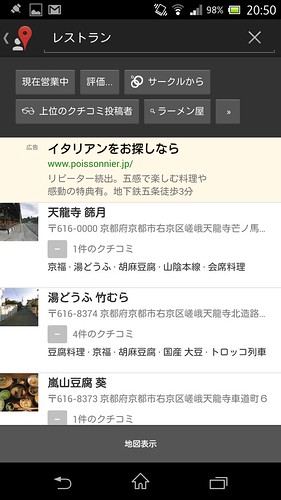
マップの下部にある人とポイントのアイコンを押すと、近くのレストラン等を検索できます。

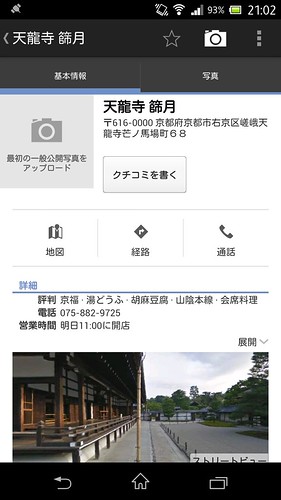
地図表示して位置を確認したり、そこまでの経路を検索したり、クチコミを確認したり、ストリートビューで周囲を確認したり、便利ですね。

